ONLYOFFICE Desktop Editors je bezplatná kancelářská sada s otevřeným zdrojovým kódem distribuovaná pod GNU AGPL v.3.0. Obsahuje editory pro textové dokumenty, tabulky a prezentace pracující offline.
S nejnovější aktualizací získaly ONLYOFFICE Desktop Editors nové rozhraní s kartami, díky čemuž je navigace v rostoucím počtu funkcí mnohem snazší. Všechny prvky a nástroje pro úpravy byly reorganizovány do následujících karet podle jejich účelu:Soubor, Domovská stránka, Vložit, Rozvržení, Reference, Spolupráce a Zásuvné moduly.
Bylo také přidáno několik nových funkcí:
- Obsah na nové kartě Reference s navigačním panelem na levé straně pro snadnou navigaci v nadpisech;
- Nová karta Spolupráce, která obsahuje funkce pro společné úpravy pro snazší a rychlejší týmovou práci, jako je sdílení, recenze, komentáře, historie verzí, chat atd.;
- Export do RTF v editoru dokumentů;
- 11 nových vzorců, vylepšené formátování buněk s novými formáty data a regionálními přednastaveními v tabulkovém editoru;
- Speciální vkládání a komentáře na úrovni prezentace v editoru prezentací.
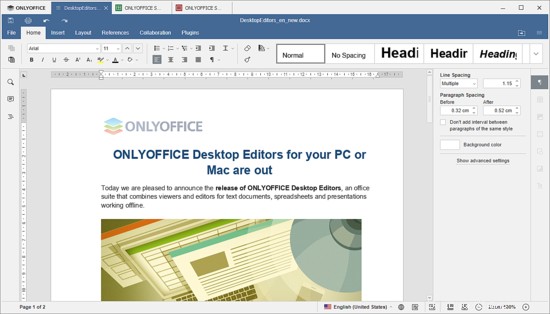
Nyní existují 3 hlavní způsoby, jak nainstalovat editory ONLYOFFICE Desktop do vašeho Ubuntu. Vyberte si z tohoto seznamu tu nejvhodnější.
1. způsob instalace:balíček DEB
Nejnovější verzi ONLYOFFICE Desktop Editors si můžete stáhnout jako balíček .deb z oficiálního webu.
Chcete-li nainstalovat editory z úložiště, postupujte podle pokynů uvedených v tomto návodu.
2. způsob instalace:Snap balíček
Nejnovější verze ONLYOFFICE Desktop Editors je k dispozici ke stažení v obchodě Snapcraft. Můžete jej snadno nainstalovat za běhu:
sudo snap install onlyoffice-desktopeditors
Úplného průvodce balíčkem snapů ONLYOFFICE naleznete zde.
3. způsob instalace:balíček AppImage
Krok 1:Stáhněte si desktopové editory ONLYOFFICE zabalené jako AppImage
wget https://github.com/ONLYOFFICE/appimage-desktopeditors/releases/download/v5.1.29/DesktopEditors-x86_64.AppImage
Krok 2:Udělejte aplikaci spustitelnou
chmod a+x DesktopEditors-x86_64.AppImage
Krok 3:Spusťte aplikaci
./DesktopEditors-x86_64.AppImage
Odkazy
- Fórum podpory ONLYOFFICE pro případné dotazy
- Úložiště kódu ONLYOFFICE na GitHubu